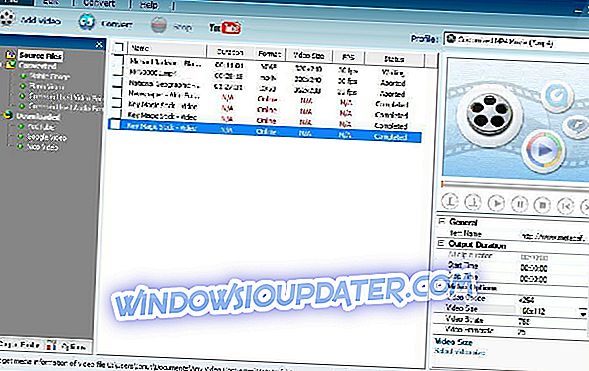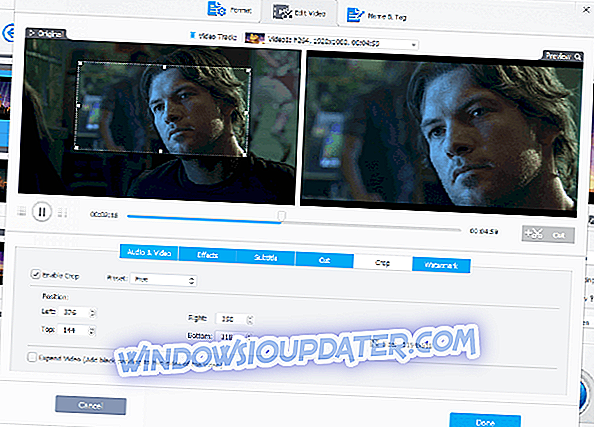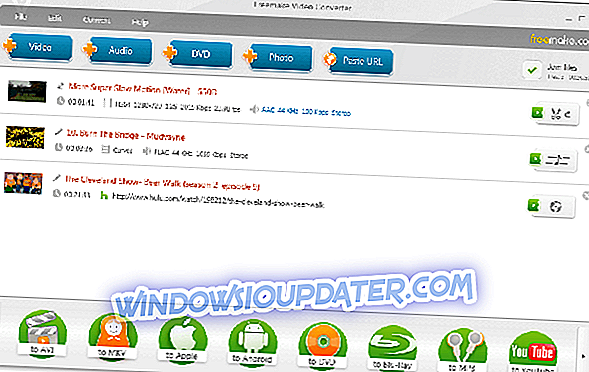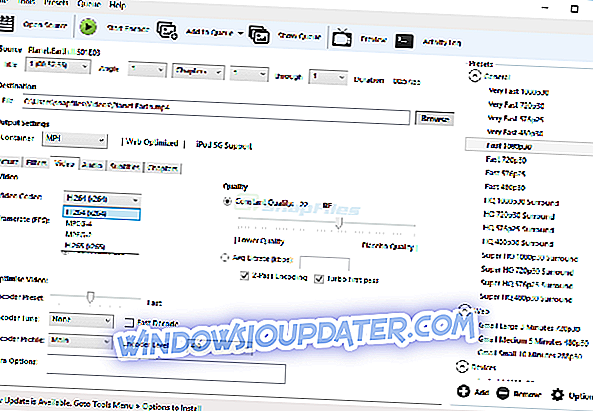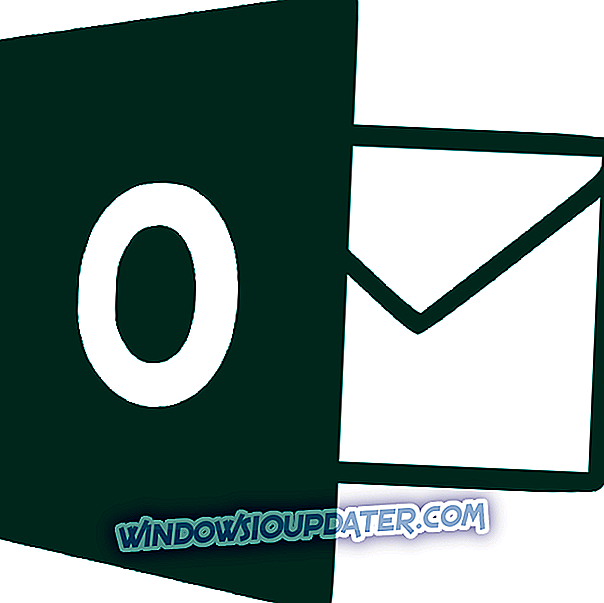Nhờ những tiến bộ mới nhất trong công nghệ video, chúng tôi có xu hướng quay video với chất lượng tốt nhất có thể mà thiết bị của chúng tôi có thể xử lý. Việc theo đuổi các video chất lượng cao này làm tăng kích thước tệp video của bạn.
Hầu hết mọi người có xu hướng tạo video để chia sẻ chúng với gia đình và bạn bè. Kích thước tệp video có thể trở thành vấn đề do giới hạn kích thước được áp dụng cho các ứng dụng truyền thông xã hội, máy chủ email, v.v. Một vấn đề khác với kích thước tệp lớn là chúng tự động mất nhiều thời gian hơn để tải lên nếu bạn có kết nối internet chậm.
Một lý do khác mà bạn sẽ cần dự án video của mình nhỏ hơn là để tiết kiệm không gian trên bộ nhớ của bạn. Cho dù đó là ổ cứng PC, thiết bị USB hay thẻ lưu trữ dữ liệu máy ảnh, tất cả chúng ta đều có thể hưởng lợi từ việc có thêm dung lượng lưu trữ.
Nếu bạn có thể liên quan đến các sự cố được trình bày ở trên, bạn có thể sử dụng phần mềm nén video được liệt kê trong hướng dẫn này và giảm kích thước tệp mà không ảnh hưởng đến chất lượng của video.
- 1
Chuyển đổi AnyVideo
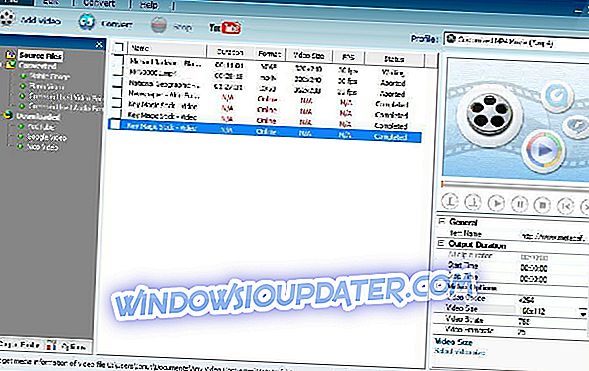
Phần mềm này là một công cụ tuyệt vời cho phép bạn nén kích thước tệp video của mình một cách dễ dàng. AnyVideo Converter hỗ trợ nhiều đầu vào video khác nhau: MP4, MPEG, VOB, WMV, 3GP, 3G2, MKV, MOD, M2TS, v.v. Nó cũng hỗ trợ nhiều đầu ra video, bao gồm WMV, MPG, MP4, AVI, ASF, M2TS, 3GP, 3G2, FLV, v.v.
AnyVideo Converter có cả phiên bản miễn phí và trả phí. Mặc dù phiên bản trả phí có một số tính năng bổ sung, phiên bản miễn phí là một công cụ rất hữu ích và đầy đủ.
Các tính năng chính bao gồm:
- Mã hóa video HEVC / H.265
- Tốc độ nhanh và chất lượng video cao
- HEVC - cho phép nén video xuống một nửa kích thước tệp nguồn mà không làm giảm chất lượng
- Rip và trích xuất âm thanh từ đĩa CD và video
- Ghi video sang DVD hoặc AVCHD DVD
- Chỉnh sửa codec video, kích thước, bitrate, tốc độ khung hình, tốc độ mẫu, kênh, chất lượng video / âm thanh, v.v.
- Tải xuống ngay bất kỳ chuyển đổi video
- 2
Studio đỉnh cao 22

Với một loạt các tệp đầu vào, chương trình này cung cấp, bạn sẽ không bao giờ phải lo lắng về tính tương thích của các định dạng tệp máy ảnh hoặc video.
Pinnacle là một công cụ chỉnh sửa video nâng cao được tạo cho cả người mới bắt đầu và chuyên gia, cung cấp quy trình chỉnh sửa video đơn giản hóa, nhưng với các tùy chọn tuyệt vời.
Bạn có thể dễ dàng giảm kích thước của bất kỳ video nào, nhưng thậm chí nhiều hơn thế, bạn có thể chỉnh sửa video của mình hơn nữa bằng cách thêm hiệu ứng và tăng cường màu sắc.
Pinacle Studio 22 có 3 phiên bản:
- Pinnacle Studio cung cấp hơn 1.500 hiệu ứng, tiêu đề và mẫu, chỉnh sửa video HD 6 track, ghi màn hình đa camera, dừng hoạt hình chuyển động và hơn thế nữa.
- Pinnacle Studio Plus mang lại hơn 1.800 hiệu ứng, tiêu đề và mẫu, chỉnh sửa video HD 24 track, hiệu chỉnh ống kính góc rộng, công cụ âm thanh cấp độ pro và tất cả các tùy chọn khác có trong phiên bản Studio.
- Đỉnh cao Studio cuối cùng . Phiên bản này mang đến hơn 2.000 hiệu ứng, tiêu đề và mẫu, chỉnh sửa video HD và 4K không giới hạn, Đối tượng chuyển động 3D, hiệu ứng từ NewBlueFX, theo dõi chuyển động với khảm mờ và tất cả các tính năng khác được đóng gói trong Studio Plus.
- Tải xuống ngay Pinnacle Studio 22 từ trang web chính thức
- 3
VideoProc
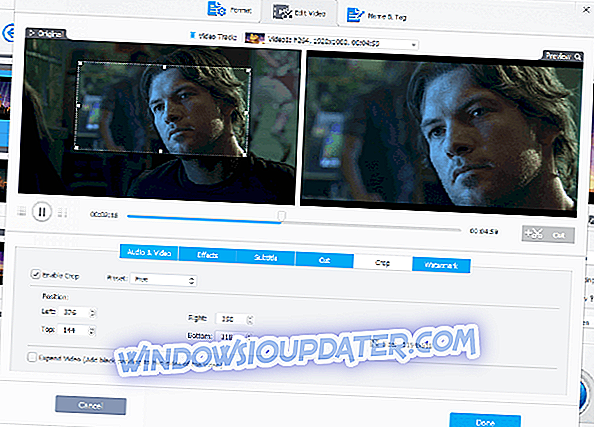
VideoProc là một phần mềm xử lý video thực sự mạnh mẽ mà bạn có thể sử dụng để chỉnh sửa, cắt, cắt, hợp nhất và nén video trong 4K.
Đây là giải pháp hoàn hảo khi chỉnh sửa các video quá khổ được ghi từ GoPro, DJI, máy ảnh 4K, khử nhiễu, cắt, lọc, tách, hợp nhất và phụ đề.
Bên cạnh các tính năng này, VideoProc là chuyên gia về chuyển đổi và nén video giúp chuyển mã video HEVC / H.264, chuyển đổi bất kỳ video, âm thanh và DVD - MKV sang MP4, M4A sang MP3 và DVD sang MP4 và thậm chí có thể phát nội dung đa phương tiện trên màn hình TV lớn hoặc thiết bị cầm tay.
Các tính năng chính bao gồm:
- Được xây dựng trong hơn 36 bộ giải mã video và âm thanh
- Nhạc chuông YouTube sang MP3, iPhone
- Tùy chỉnh chất lượng video và kích thước tệp
- Quay video từ màn hình máy tính hoặc webcam
- Xử lý video nhanh và dễ dàng
- Ổn định video từ GoPro DJI
Tải xuống VideoProc
- 4
Chuyển đổi video Freemake
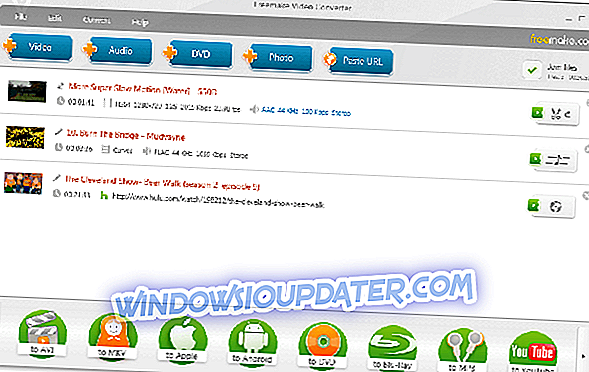
Freemake Video Converter là một tùy chọn phần mềm tuyệt vời khác có thể nén và chuyển đổi video thành hàng trăm định dạng. Công cụ này tương thích với tất cả các máy ảnh và thiết bị video mới nhất.
Bạn có thể sử dụng Freemake Video Converter một cách tự do mà không có bất kỳ khoản phí hay giới hạn ẩn nào.
Freemake Video Converter hỗ trợ nhiều định dạng - MP4, AVI, MKV, WMV, MP3, DVD, 3GP, SWF, FLV, v.v.
Bạn cũng có thể nhập ảnh hoặc tệp âm thanh và thêm chúng vào video của mình và chuyển đổi nhiều clip cùng một lúc. Các codec bao gồm: H.264, MKV, MPEG4, AAC.
Tải xuống bộ chuyển đổi video Freemake
- 5
Phanh tay
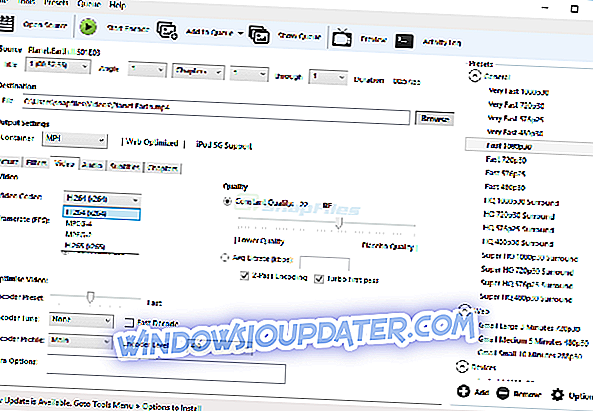
Handbrake là một phần mềm nguồn mở và là một trong những phần mềm nén video tốt nhất và nó có sẵn miễn phí. Nó củng cố các tính năng tiên tiến có thể được sử dụng bởi cả chuyên gia và người mới bắt đầu.
Các tính năng chính bao gồm:
- Cài đặt sẵn thiết bị tích hợp
- Các nguồn đầu vào được hỗ trợ - tệp đa phương tiện và DVD hoặc BluRay
- Bộ lọc video - khử xen kẽ, giải mã, khử nhiễu, cắt xén, chia tỷ lệ, v.v.
- Lựa chọn tiêu đề / chương và phạm vi
- Quét hàng loạt bộ mã hóa
- Đánh dấu chương
- Phụ đề (VobSub, Chú thích đóng CEA-608, SSA, SRT)
- Mã hóa bitrate video
Tải về phanh tay
Phần kết luận
Đây là những phần mềm nén video tốt nhất cho Windows. Với thông tin được cung cấp trong bài viết này, giờ đây bạn có thể là công cụ phù hợp nhất với nhu cầu của bạn.
Bạn có sử dụng bất kỳ phần mềm nén video tốt khác? Hãy cho chúng tôi biết trong phần bình luận bên dưới đây.